Как создать программу Windows в блокноте
Давайте создадим программу, не прибегая к установке дополнительного программного обеспечения. Только Windows, Блокнот и немножко времени.
Вы не ослышались. Написать программу в блокноте – это реально. Для этого не нужно устанавливать никаких дополнительных програм, компилятор, который нам понадобится – уже есть в каждой современной Windows системе.
Пишем код программы в Блокноте
Итак, создадим мы простое консольное приложение, редактором нам послужит стандартное приложение Windows – Блокнот, язык программирования C#.
Откройте проводник Windows, в любом удобном месте создайте текстовый документ, дайте ему любое имя, но при переименовании лучше изменить не только имя, а и его расширение, пусть имя будет program.cs
Для того, чтоб успешно скомпилировать код программы, достаточно одного класса, имеющего один статический метод Main:
class Program < static void Main(string[] args) < // Здесь вы можете вставить свой код >>Но в таком виде программа ничего не делает, давайте сделаем программу “Минимум”:
using System; class Program < static void Main(string[] args) < Console.WriteLine("Хенде хох!"); Console.WriteLine("Нихт ферштейн!"); Console.ReadKey(); >>Компиляция программы
Открываем командную строку Windows, в ней, делаем директорию, где мы хотим, чтоб компилятор создал файл программы, текущей. В моем случае это будет та-же директория, где располагается файл program.cs:
cd c:\tmpДля компиляции нам понадобится компилятор csc.exe, который можно найти в папке C:\Windows\Microsoft.NET\Framework64\версия_NetFramework
В моем случае, полный путь к компилятору:
C:\Windows\Microsoft.NET\Framework64\v4.0.30319\csc.exe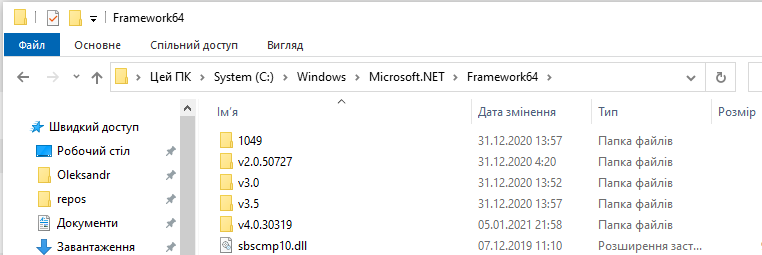
Если запустить компилятор с параметром /?, он выведет в консоль справочную информацию, которая поможет вам разобраться с работой компилятора
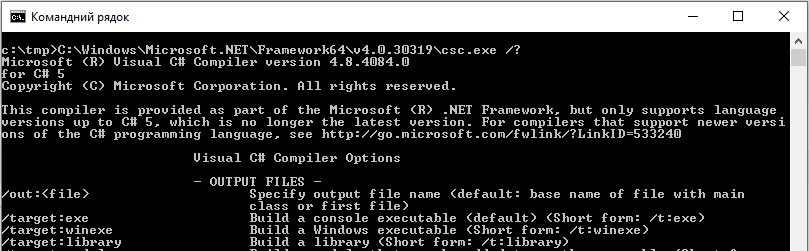
Но для сборки нашей программы ничего особого не нужно, достаточно в качестве параметра указать имя файла, в котором находится исходный текст программы. И помним, путь к компилятору нужно ввести полностью:
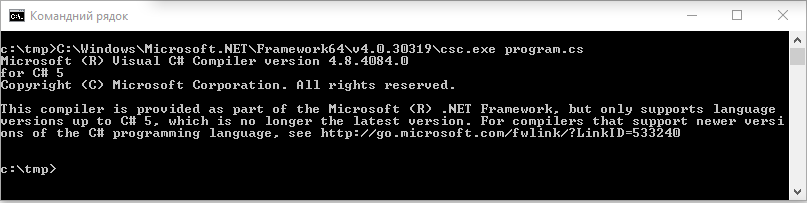
Вот и все, на выходе мы получили исполняемый файл
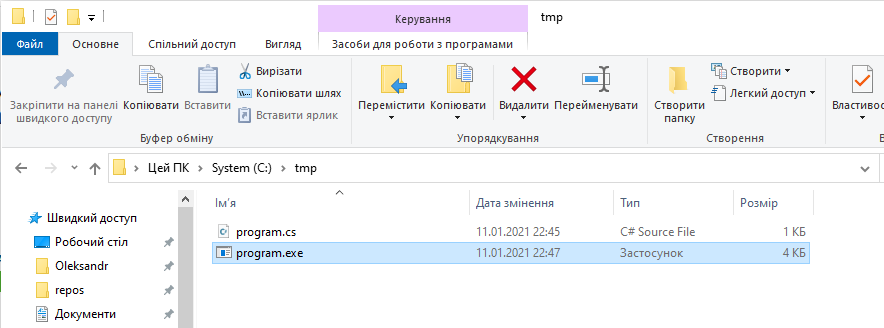
Давайте попробуем его запустить:
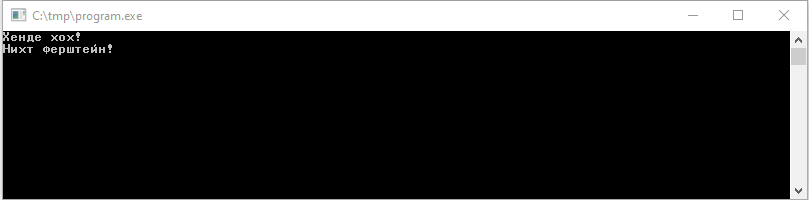
\
Вот так, используя Блокнот и не прибегая к установке никаких дополнительных программ мы написали программу Windows.
Как создать программу Windows в блокноте
Давайте создадим программу, не прибегая к установке дополнительного программного обеспечения. Только Windows, Блокнот и немножко времени.
Вы не ослышались. Написать программу в блокноте – это реально. Для этого не нужно устанавливать никаких дополнительных програм, компилятор, который нам понадобится – уже есть в каждой современной Windows системе.
Пишем код программы в Блокноте
Итак, создадим мы простое консольное приложение, редактором нам послужит стандартное приложение Windows – Блокнот, язык программирования C#.
Откройте проводник Windows, в любом удобном месте создайте текстовый документ, дайте ему любое имя, но при переименовании лучше изменить не только имя, а и его расширение, пусть имя будет program.cs
Для того, чтоб успешно скомпилировать код программы, достаточно одного класса, имеющего один статический метод Main:
class Program < static void Main(string[] args) < // Здесь вы можете вставить свой код >>Но в таком виде программа ничего не делает, давайте сделаем программу “Минимум”:
using System; class Program < static void Main(string[] args) < Console.WriteLine("Хенде хох!"); Console.WriteLine("Нихт ферштейн!"); Console.ReadKey(); >>Компиляция программы
Открываем командную строку Windows, в ней, делаем директорию, где мы хотим, чтоб компилятор создал файл программы, текущей. В моем случае это будет та-же директория, где располагается файл program.cs:
cd c:\tmpДля компиляции нам понадобится компилятор csc.exe, который можно найти в папке C:\Windows\Microsoft.NET\Framework64\версия_NetFramework
В моем случае, полный путь к компилятору:
C:\Windows\Microsoft.NET\Framework64\v4.0.30319\csc.exe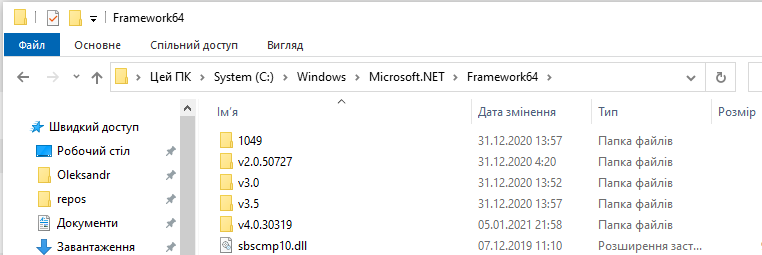
Если запустить компилятор с параметром /?, он выведет в консоль справочную информацию, которая поможет вам разобраться с работой компилятора
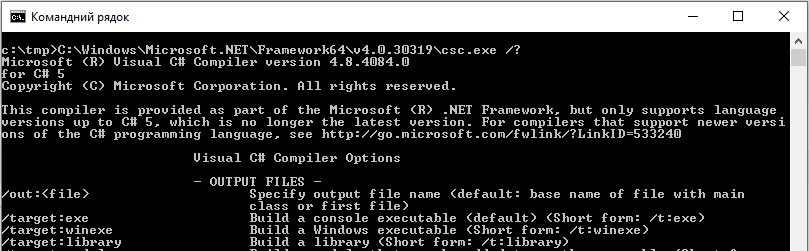
Но для сборки нашей программы ничего особого не нужно, достаточно в качестве параметра указать имя файла, в котором находится исходный текст программы. И помним, путь к компилятору нужно ввести полностью:
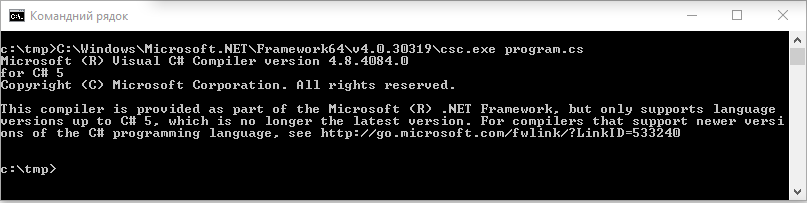
Вот и все, на выходе мы получили исполняемый файл
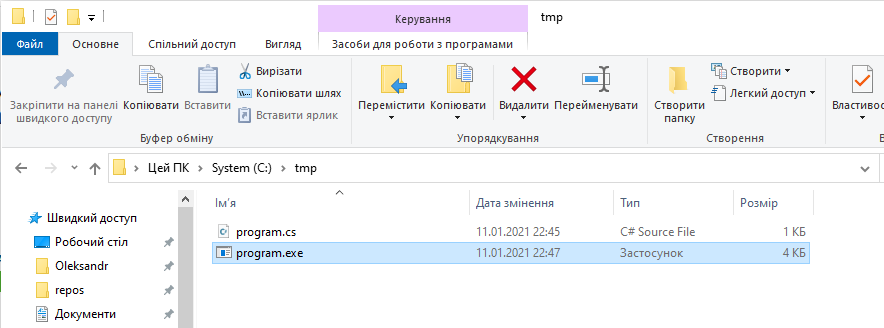
Давайте попробуем его запустить:
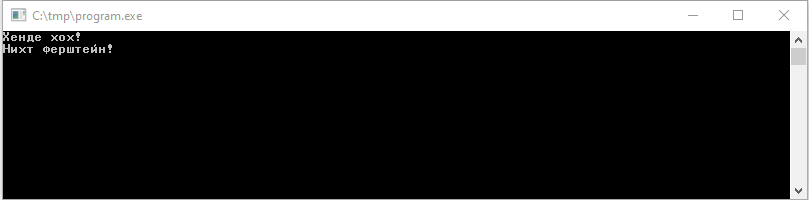
\
Вот так, используя Блокнот и не прибегая к установке никаких дополнительных программ мы написали программу Windows.
Программирование для начинающих: создаем и запускаем простую программку в обычном блокноте
Программирование – это процесс создания программ, которые позволяют компьютеру выполнять различные задачи и процессы.
В этой статье мы рассмотрим, как начинающий программист может создать и запустить простую программку, используя обычный текстовый редактор, такой как блокнот.
Шаг 1: Откройте текстовый редактор
Первым шагом является открытие текстового редактора на вашем компьютере. Обычный блокнот, который доступен в Windows, является прекрасным вариантом для начала. Просто найдите его в меню “Пуск” и откройте новый документ.
Шаг 2: Начните кодировать
Теперь, когда у вас есть открытый документ в текстовом редакторе, вы можете начать писать свою программу. Начните с простой команды, такой как “print(‘Hello, World!’)”. Эта команда позволяет вывести текст “Hello, World!” на экран компьютера.
Шаг 3: Сохраните программу
После того, как вы написали свою программу, важно сохранить ее, чтобы можно было запустить позднее. Нажмите на кнопку “Сохранить” в вашем текстовом редакторе и выберите удобное для вас место и имя файла. Обратите внимание на то, что необходимо задать разрешение файла. Для программ на языке Python это будет “.py”, поэтому имя файла может выглядеть, например, как “my_program.py”.
Шаг 4: Запустите программу
Теперь, когда ваша программа сохранена, вы можете попробовать запустить ее. Для этого вам понадобится командная строка или терминал. Откройте командную строку и перейдите в папку, где находится ваш файл программы. Затем введите команду для запуска программы, например “python my_program.py” (если вы используете Python).
Если ваша программа написана без ошибок, она должна выполниться, и вы увидите результат на экране. В нашем случае, на экране должно появиться “Hello, World!”.
Вывод
Создание и запуск простой программы – это отличный способ начать погружаться в мир программирования. Даже с помощью обычного блокнота и командной строки, вы уже можете создать и запустить свою первую программу. Это открывает двери к дальнейшему изучению программирования, более сложным языкам и инструментам разработки. Удачи в вашей программистской практике!
- Почему Entity Framework может возвращать null: причины и способы решения
- Отладка Entity Framework: как определить, почему возвращается null
- Изучаем возможные причины возвращения null в Entity Framework
- Расширение функционала класса Stream в C# при помощи декорирования
- Повышение производительности при работе с потоками через декорирование в C#
- Улучшение функциональности потокового ввода-вывода в C# с помощью паттерна декоратора
- Как правильно вывести все простые числа в интервале от 1 до N с использованием C++
- Изучаем основы программирования: создание простенькой программы в блокноте
- Как написать и запустить простую программу на языке Python в блокноте
При подготовке материала использовались источники:
https://profhelp.com.ua/articles/%D0%BA%D0%B0%D0%BA-%D1%81%D0%BE%D0%B7%D0%B4%D0%B0%D1%82%D1%8C-%D0%BF%D1%80%D0%BE%D0%B3%D1%80%D0%B0%D0%BC%D0%BC%D1%83-windows-%D0%B2-%D0%B1%D0%BB%D0%BE%D0%BA%D0%BD%D0%BE%D1%82%D0%B5?page=1
https://profhelp.com.ua/articles/%D0%BA%D0%B0%D0%BA-%D1%81%D0%BE%D0%B7%D0%B4%D0%B0%D1%82%D1%8C-%D0%BF%D1%80%D0%BE%D0%B3%D1%80%D0%B0%D0%BC%D0%BC%D1%83-windows-%D0%B2-%D0%B1%D0%BB%D0%BE%D0%BA%D0%BD%D0%BE%D1%82%D0%B5
https://ru.anyquestion.info/a/programmirovanie-dlya-nachinayuschih-sozdaem-i-zapuskaem-prostuyu-programmku-v-obychnom-bloknote
 Онлайн Радио 24
Онлайн Радио 24